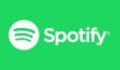Les formats de fichiers sont souvent un casse-tête et il en existe des centaines. Certains, comme les formats propriétaires sont très restrictifs, tandis que d'autres sont plus ouverts. Le PDF quant à lui, se distingue car il est lisible quel que soit le support utilisé, et ce sans modifier le contenu du fichier. Cependant, même si vous savez créer un fichier PDF, il se peut que vous ayez besoin de modifier ce fichier PDF, ou de récupérer le contenu d'un fichier dont vous n'êtes pas propriétaire. Il est en effet facile de l'extraire pour l'intégrer ailleurs en tant qu'image. Il suffit pour cela de convertir le fichier PDF au format JPEG. Pour ce faire, il existe des solutions très simples !
Convertir un PDF en JPEG avec un instantané
Il est possible de faire la conversion d'un fichier PDF en JPEG directement à partir du fichier en question. Pour cela, ouvrez votre document PDF. Allez dans l'onglet "Édition", puis dans "Prendre un instantané". Sélectionnez sur votre document la partie qui vous intéresse. Elle sera contenue dans un cadre bleu. Relâchez votre souris et ouvrez un logiciel photo. L'utilisation du logiciel Paint est recommandée pour sa grande simplicité. Appuyez sur "Coller". Il ne vous reste plus qu'à aller dans "Fichier", puis "Enregistrer sous", et sélectionner le format JPEG.
Convertir un PDF en JPEG avec une capture d'écran
Le système d'exploitation Windows propose un outil de capture d'écran. Il permet de transformer une sélection en image. Pour convertir un PDF en JPEG avec cet outil, ouvrez votre document PDF. Allez dans le menu "Démarrer" de votre ordinateur. Recherchez "Outil capture". Dans la fenêtre de l'outil, cliquez sur "Nouveau". Sélectionnez la zone de votre PDF à convertir en JPEG. Relâchez votre souris. Dans la fenêtre de l'outil capture, cliquez sur "Fichier", puis "Enregistrer sous". Vous n'avez plus qu'à sélectionner le format JPEG.
Si vous utilisez un ordinateur Apple, la capture d'écran sur Mac est aussi possible. Une fois votre fichier PDF ouvert, vous n'avez qu'à appuyer simultanément sur les touches cmd (command), shift et 4 et sélectionner la zone à capturer. Sinon, vous pouvez aussi utiliser l'outil "Aperçu". Dans le menu Fichier, sélectionnez "Effectuer une capture d'écran", puis choisissez le type de capture d'écran en cliquant sur "À partir de la sélection".
Convertir un PDF en JPEG en ligne
Des solutions en ligne permettent de facilement convertir vos fichiers PDF en JPEG. La manipulation est gratuite, en français, et fonctionne sur toutes les plateformes. Rendez-vous sur le site PDFJPG. Cliquez sur "Télécharger un fichier", puis sélectionnez le document PDF à convertir en JPEG. Vous pouvez choisir ensuite différentes qualités avec les onglets présents sur la page web. Appuyez ensuite sur "Démarrer la conversion". Votre fichier PDF va être converti en fichier JPEG. Il ne vous reste plus qu'à télécharger les images, vous les envoyer par mail ou les enregistrer dans Google Drive ou Dropbox.
Convertir un PDF en JPEG avec PDF Creator
Il existe des logiciels permettant la conversion de fichiers PDF en JPEG. PDF Creator fait partie de cette catégorie. Pour effectuer votre conversion, commencez par télécharger PDF Creator. Une fois le logiciel installé, ouvrez votre document PDF. Allez dans "Fichier", puis "Imprimer". Dans l'onglet "Imprimante" de l'assistant d'impression, sélectionnez "PDF Creator". Cliquez ensuite sur "Imprimer". Le logiciel PDF Creator va s'ouvrir. Vous pouvez renommer votre fichier avant d'appuyer sur "Enregistrer". Une fois ceci fait, dans l'onglet "Type", choisissez "JPEG".
Convertir un PDF en JPEG avec un logiciel de retouche photo
Certains logiciels de retouche photo peuvent servir à convertir des documents PDF en fichiers JPEG. Par exemple, le logiciel GIMP, équivalent open source de Photoshop. Ou encore Xn View, logiciel polyvalent qui peut être utilisé comme visionneuse photo ou logiciel de retouche aux fonctions avancées. Il suffit d'ouvrir le PDF et de l'enregistrer ou exporter au format JPEG.
Cependant, afin de lire les documents PDF, la plupart des logiciels nécessitent un intermédiaire. Il s'agit ici de Ghostscript. Il est gratuit, mais entièrement en anglais. De plus il nécessite d'écrire des lignes de code pour être paramétré. Ce n'est donc pas la solution la plus simple. Vous pouvez cependant l'utiliser si vous êtes familiers du code et que vous tenez à avoir une option de conversion sur votre logiciel photo favori.